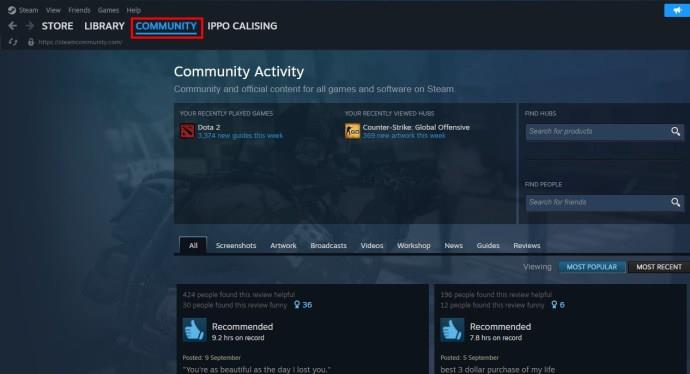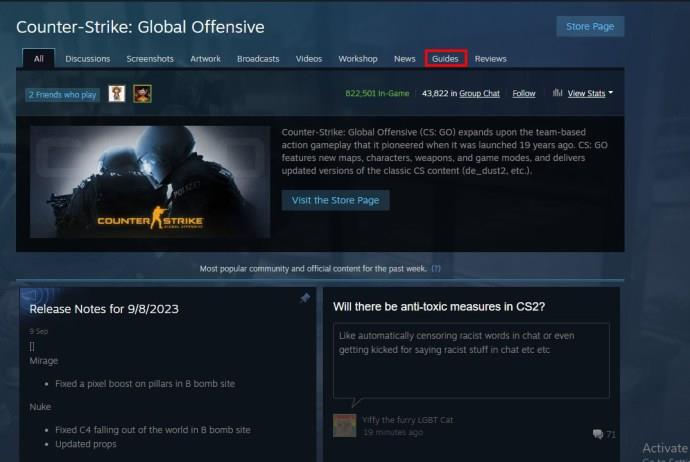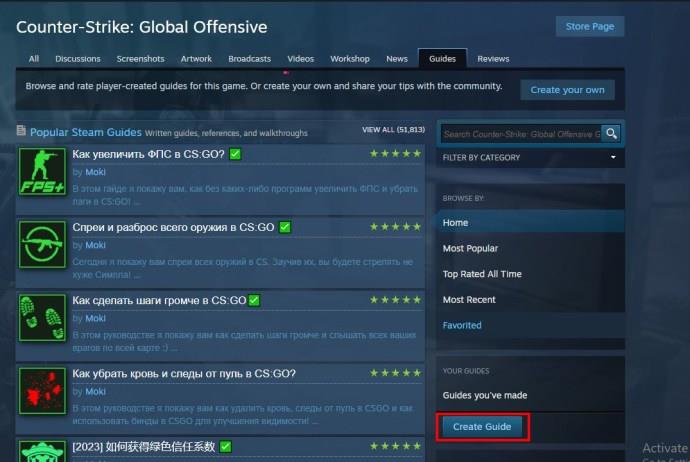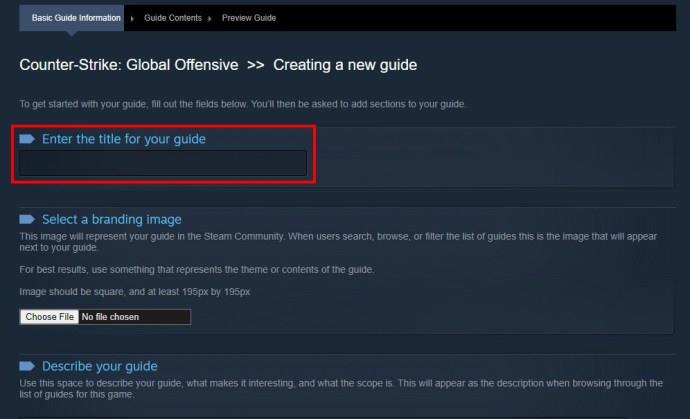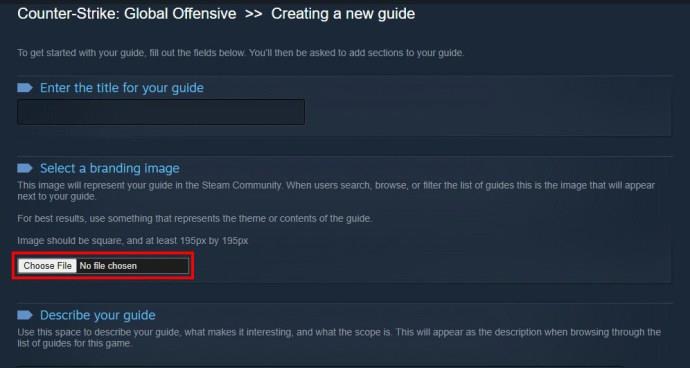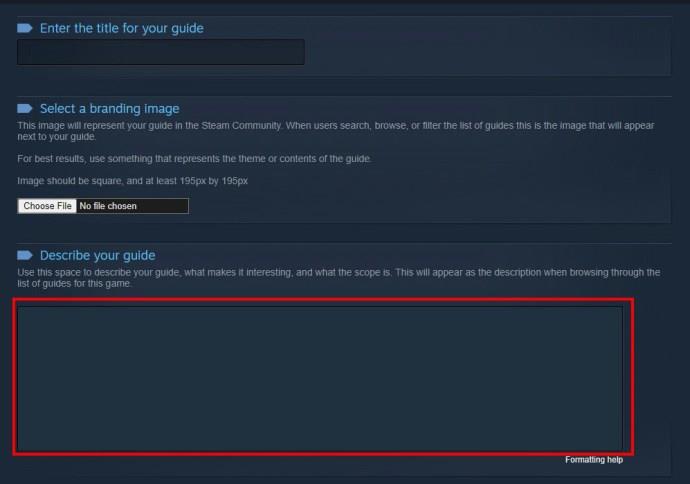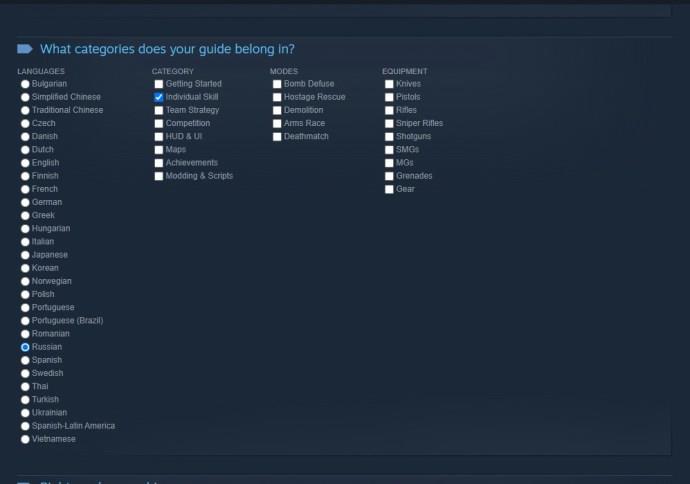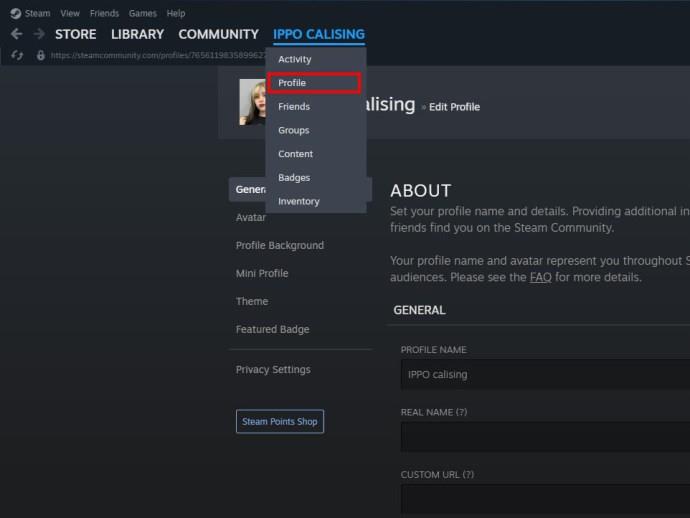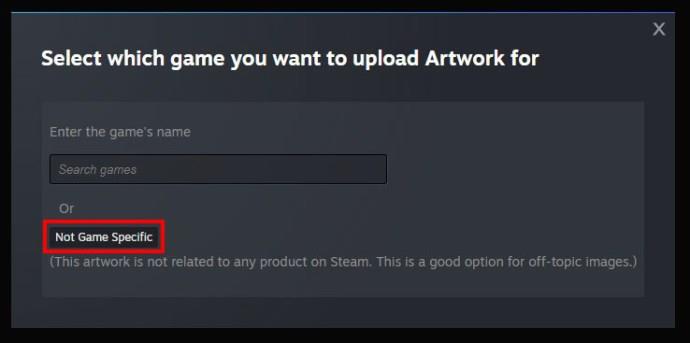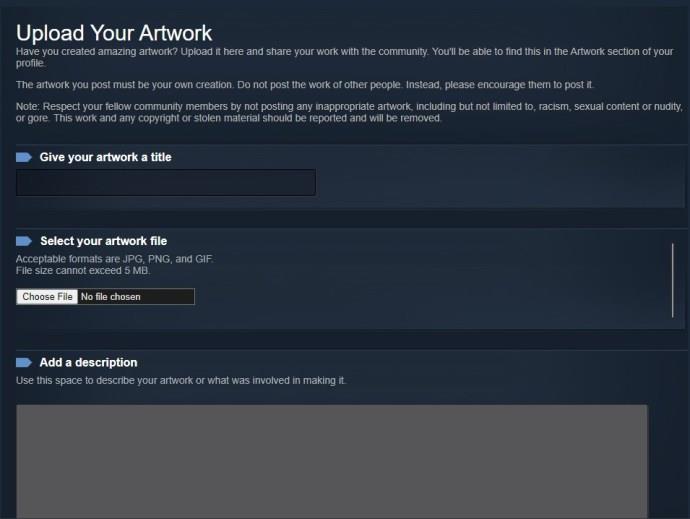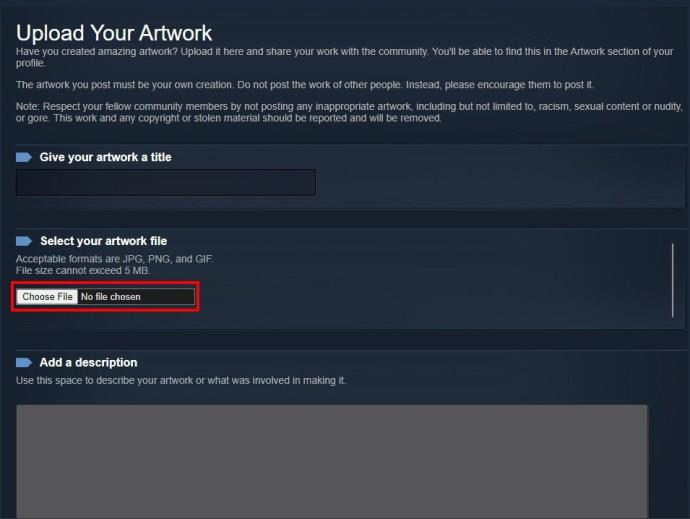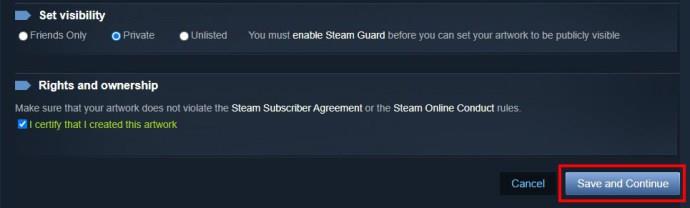Hvis du for nylig har tilmeldt dig Steam, har du måske indset, at der ikke er meget, du kan gøre ved din profiltilpasning eller et niveau op uden Steam-point. Du skal samle point ved at købe spil, DLC, soundtrack og andre produkter. Men nogle gange vil du måske undgå at grave dybere ned i lommen for at optjene point. Så kan du optjene Steam-point gratis?
Denne artikel diskuterer de metoder, du kan bruge til at få gratis Steam-point.
Sådan får du gratis Steam-point
Steam-point er biprodukter af rigtige penge og er midlerne til transaktioner i Steams pointbutik . Med Steam-point kan du gøre så meget. For det første kan du øge din konto i niveau for at låse op for flere profilfunktioner. For det andet kan du købe profiltilpasningsprodukter som rammer, animerede avatarer og baggrunde.
Den mest populære måde at optjene Steam-point på er at købe Steam-produkter, som giver dig 100 point pr. brugt dollar. For eksempel, hvis du køber et spil som BattleBit Remastered, som koster $14,99, vil du optjene 1.499 point. Fra et økonomisk perspektiv skal du muligvis bruge mere for at akkumulere nok point til at øge niveauet og tilpasse din profil.
Heldigvis giver Steam andre måder at optjene point på uden at bruge penge på platformen. Hvad er nogle af disse måder?
1. Lav anmeldelser af de spil, du har
Har du nogensinde købt et spil og ønsket, at du ville vide mere om det, før du køber det? Du kan hjælpe andre spillere med at afgøre, om et spil er noget for dem, ved at give anmeldelser om spillet. Ikke kun er dette nyttigt for andre spillere, men du kan muligvis optjene dig selv nogle belønningspoint i processen.
Under hvert spil, du spiller på Steam, finder du en sektion, der spørger, om du vil anbefale spillet til en anden spiller. Hvis du klikker på det, åbnes et vindue, hvor du kan bedømme spillet og skrive din anmeldelse. Du kan sende din anmeldelse til dit private fællesskab eller offentligheden.
Hvis din anmeldelse flyttes til siden med de mest nyttige anmeldelser, får den pointtildelingsknappen under sig. Enhver spiller, der finder din anmeldelse nyttig, kan klikke på den for at give dig point. Det gode er, at dit indlæg forbliver på platformen, og du kan blive ved med at få belønningspoint langt ud i fremtiden.
At skrive en spilanmeldelse behøver ikke at være kompliceret. Du behøver kun at spille spillet og formulere din mening om, hvad du kunne lide eller ikke lide ved spillet.
2. At bede folk om at give dig en pris
Steam tilbyder flere priser, lige fra 300 point og derover, som du kan give til andre brugere på platformen. Hvis dine venner har samlet Steam-point, som de ikke bruger, kan du anmode om, at de forærer dem til din profil.
For at nogen kan give point til dig, skal de åbne din profil og vælge det gule præmieikon for at give dig point. Når den åbner, kan de vælge en gave svarende til det antal point, de vil give dig. Dette overfører pointene fra deres konto til din.
3. Lav vejledninger til de spil, du elsker
Steam giver brugerne mulighed for at lave vejledninger til spil, de har kendskab til, for at tilbyde support til nye spillere. Selvom du måske nyder at skrive vejledninger, kan du måske også drage fordel af pointpriser givet til dig af spillere for din nyttige indsigt.
Følg disse trin for at oprette en guide til et spil:
- Åbn din Steam-konto og gå til "Community Hub".
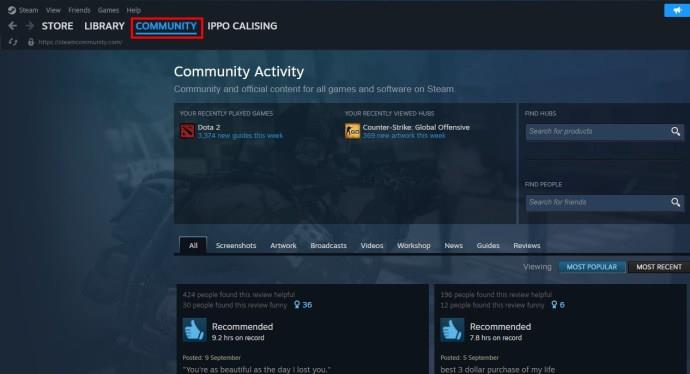
- Tryk på det spil, som du vil oprette en guide til. Vælg "Guide" i den vandrette menu øverst.
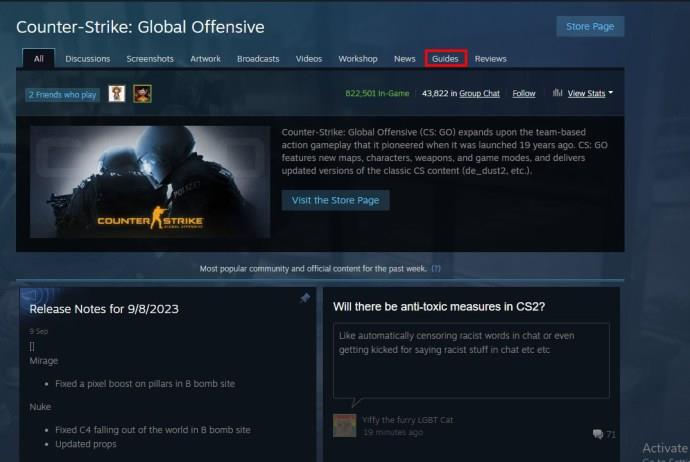
- Naviger til højre side af vinduet, og vælg "Opret guide."
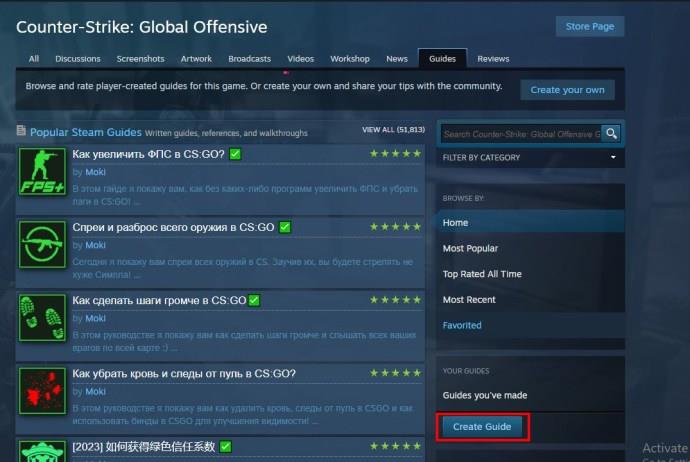
- I den øverste sektion skal du indtaste din guides titel.
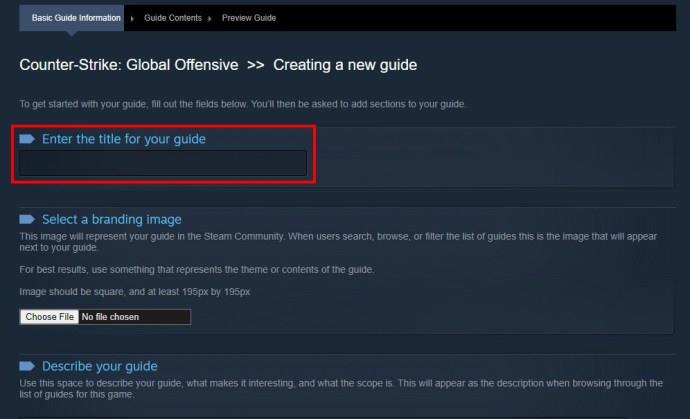
- I den næste skal du trykke på "Vælg fil" for at gennemse et miniaturebillede fra din enhed til vejledningen.
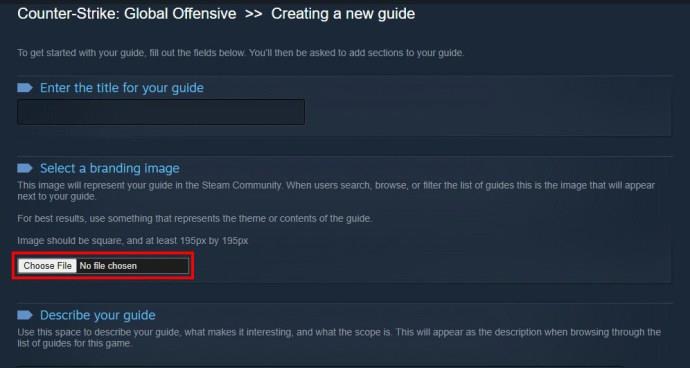
- Skriv derefter din guide i afsnittet "Beskriv din guide".
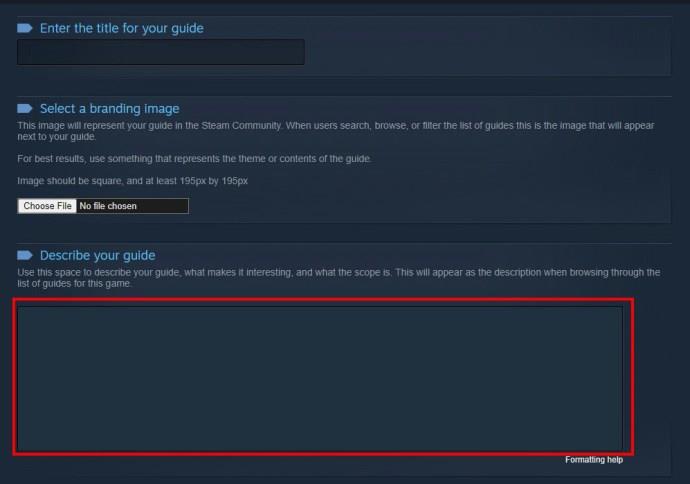
- Vælg "Kategori" og "Sprog" i spilguiden.
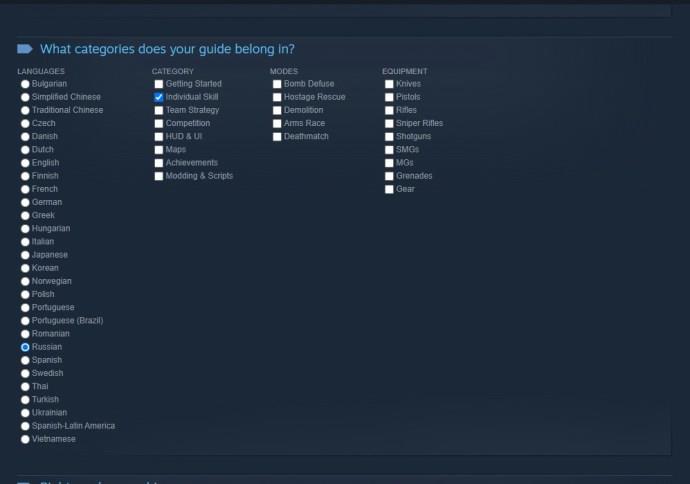
- Bekræft nederst, at du er den oprindelige skaber af guiden, og tryk på "Gem og fortsæt".

Når din guide får en høj vurdering, bliver den vist i kategorien "Mest populære", og brugere kan belønne dig point for dit bidrag.
4. Upload af billeder til Steam Artwork Sektion
Hvis dit yndlingsspil inspirerer dig til at skabe kunstværker, kan du uploade det som et udstillingsvindue på Steam og optjene point, hvis seerne kan lide det. Du skal dog opnå niveau 10 for at fremvise dit kunstværk eller bruge mindst en dollar på Steam-produkter. Det indhold, du uploader, skal også være spilrelateret. Hvis du uploader andre typer indhold, vil Steam-moderatorer afvise det.
Når du har lavet dit kunstværk, kan du uploade det til din profil ved at bruge disse trin:
- Log ind på din Steam-konto og åbn din profil.
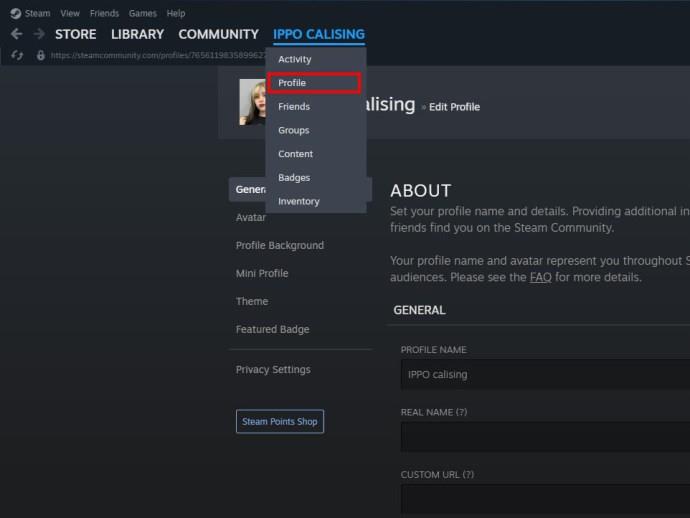
- Naviger til højre sidebjælke, og tryk på "Kunstværk". Tryk på "Upload illustrationer" på siden, der vises. Vælg "Ikke spilspecifik" på næste side.
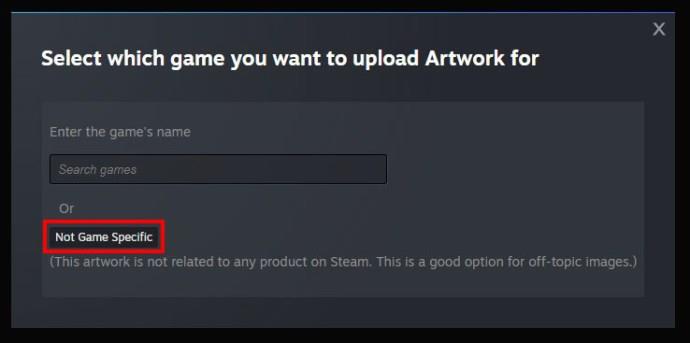
- Ovenstående trin bringer dig til siden "Upload kunstværker."
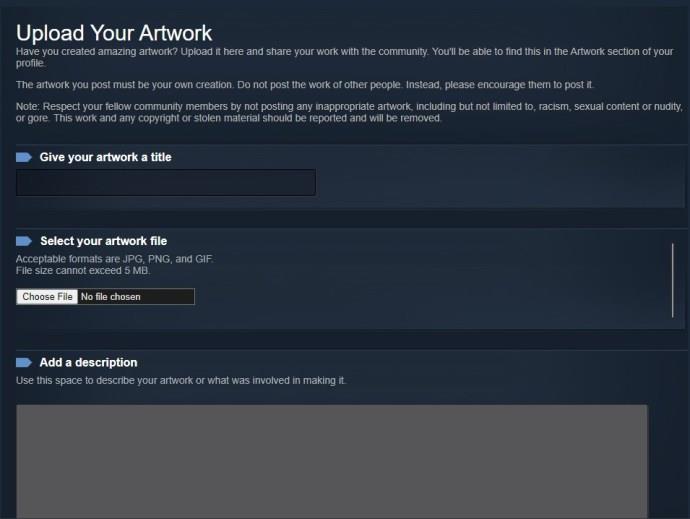
- Tryk på "Vælg fil" i den midterste sektion, og vælg det kunstværk, du vil uploade fra din enhed. Giv også dit kunstværk en titel.
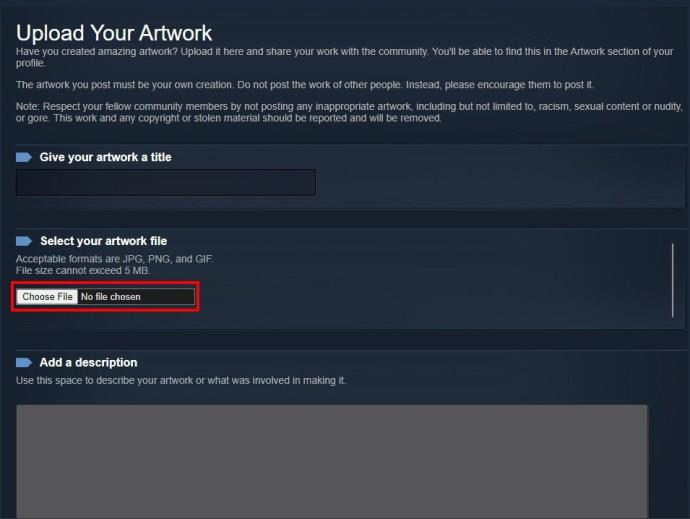
- Rul til bunden af siden, og vælg "Jeg bekræfter, at jeg har oprettet dette kunstværk." Det er vigtigt at uploade dit originale værk for at undgå at overtræde Steams ophavsretsregler.

- Tryk på "Gem og fortsæt".
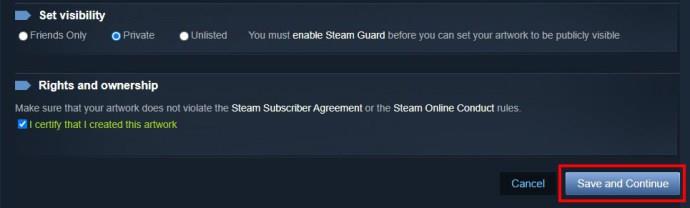
Dit udstillingsvindue går nu til din profil. Den, der kan lide det, kan give dig en pointtildeling.
5. Lave badges fra gratis spil
Ikke alle gratis spil på Steam giver badges. Når du finder en, der gør det gennem sortering, vil spillet slippe kort til dig, som du kan bruge til at lave et badge. Men det meste af tiden falder kortene langsomt, og du afslutter muligvis spillet, før du samler et komplet sæt.
Du kan bruge dine inventar til at bytte for de manglende kort med dine venner eller købe dem i community shop. Når du har et komplet sæt kort, skal du lave et badge med en værdi på 100 point. Du kan opgradere nogle badges op til fem gange ved at opfylde foruddefinerede krav. Så fra et enkelt badge kan du tjene op til 500 point.
6. Deltagelse i fællesarrangementer
Steam afholder begivenheder regelmæssigt for at øge samfundsengagementet. Nogle gange kan fællesskabsmedlemmer blive bedt om at udføre visse opgaver, nå et mål eller gøre noget andet. Hvis du deltager i disse begivenheder, får du muligvis et begivenhedsbadge, som normalt er 100 point værd.
Du kan også få gratis point ved at optjene et community-badge, som kræver, at du udfører enkle opgaver såsom at tilføje venner, spille et gratis spil eller sende et skærmbillede. Den har tre niveauer til en værdi af 100, 200 og 500 point. Du øger dine chancer for at vinde badges, hvis du forbliver aktiv på Steam-platformen.
7. At have mange års erfaring
At optjene Steam-point for dine mange års erfaring er den bedste gratis måde at optjene point på. Hvert år, fra det tidspunkt, du tilmelder dig Steam, modtager du jubilæumspoint. Det første år får du 50 point. Hvert år stiger pointene med 50. Så på din anden Steam-jubilæum vil du modtage 100 point.
Få gratis Steam-point
Hvis du vil optjene gratis Steam-point, skal du forblive aktiv. Post nyttigt indhold for at hjælpe andre spillere og deltage i fællesskabsbegivenheder. Hvert gratis point, du optjener, tæller, mens du stiger i niveau og giver din profil et sofistikeret udseende.
Hvor mange gratis point har du optjent på Steam? Har du tjent med nogen af metoderne ovenfor? Fortæl os det i kommentarfeltet nedenfor.